苹果手机5如何截图,苹果手机5(iPhone 5)是苹果公司2012年推出的一款智能手机,拥有4英寸的Retina屏幕和A6处理器,可提供高效的操作和流畅的使用体验,在使用苹果手机5时,很多人都需要进行截图操作,以便记录屏幕上的内容或分享给他人。那么iPhone 5怎么截图呢?其实非常简单,下面我们来一起了解一下。
iphone 5怎么截图
方法如下:
1.iPhone 手机截屏的快捷物理是手机顶部右上角的“锁屏键(关机键)”+底部中间的“小圆圈键(HOME键)”,如下图标注所示
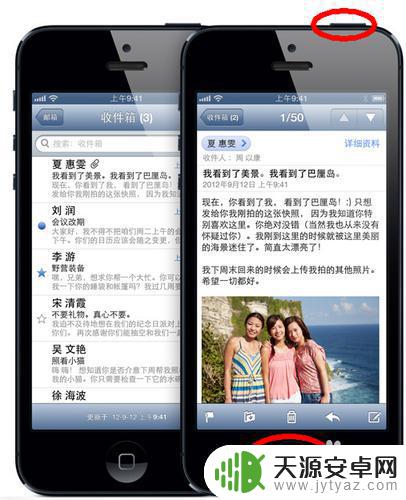
2.当我们想要对当前屏幕内容进行截屏时,只需要同时按住手机顶部右上角的“锁屏键(关机键)”+底部中间的“小圆圈键(HOME键)”。这时会看到手机屏幕闪一下,并伴有照相的声音,如下图所示
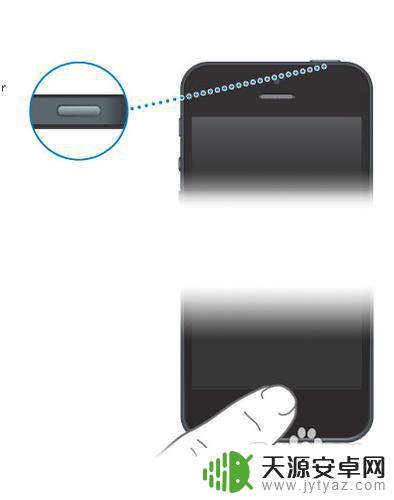
3.截屏完了以后,找到手机的“照片”图标,点击打开,如下图所示
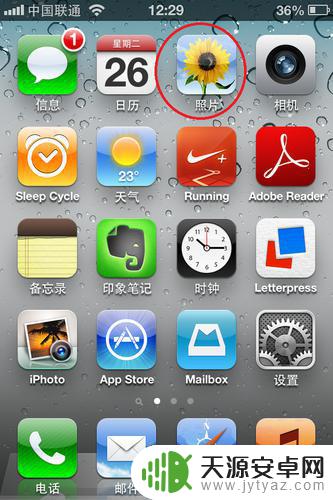
4.然后再打开“相机胶卷”,点击进入。即可找到我们刚才的截屏图片了,如下图所示
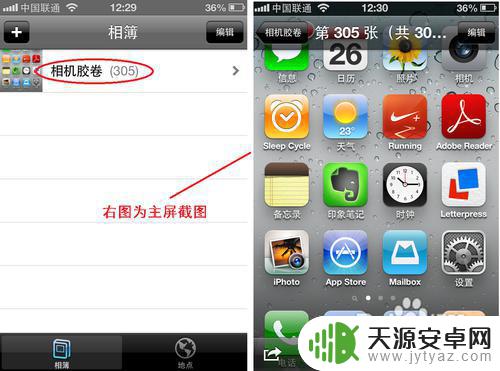
以上是苹果手机5的截图方法,请按照这些步骤操作,希望这些信息能对您有所帮助。










